Photoshop调出暗色风格时尚大片效果图(2)
文章来源于 飞特网,感谢作者 樱花 给我们带来经精彩的文章!设计教程/PS教程/照片处理2013-09-04
第一步,取得原图的亮度信息 1、将原图由RGB模式转成 LAB模模式,执行PS主菜单图象-模式-LAB颜色 2、将通道控制面板调出来,执行主菜单上窗口-通道 ,将明度通道作为当前通道。Lab模式是将亮度信息和彩色信息分别保
第一步,取得原图的亮度信息
1、将原图由RGB模式转成 LAB模模式,执行PS主菜单"图象-模式-LAB颜色"
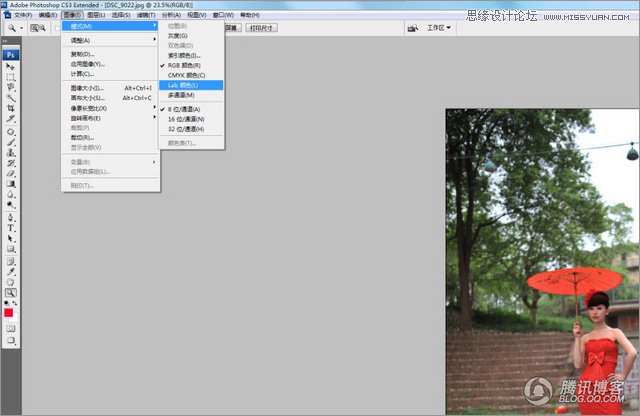
2、将通道控制面板调出来,执行主菜单上"窗口-通道" ,将明度通道作为当前通道。Lab模式是将亮度信息和彩色信息分别保存在不同的通道里。

如果这个黑白图像层次不够好,偏亮或偏暗或反差一够,可以用曲线工具(按Ctrl+M)调整。
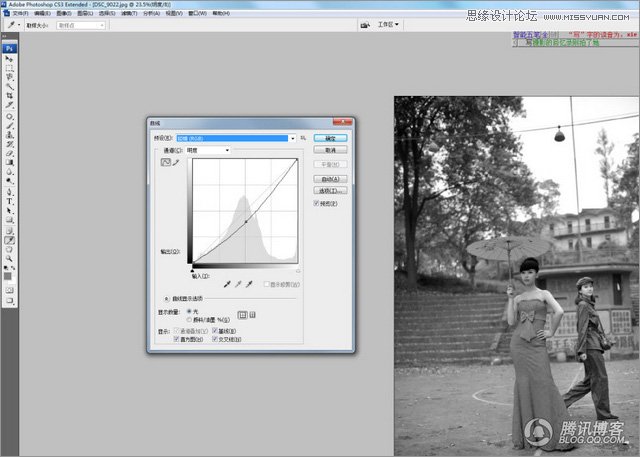
然后执行全选(Ctrl+A)、拷贝(Ctrl+V),这样我们就取得了原图的亮度信息。
下一步就是要把这个仅有亮度信息的内容叠加在原图上。
第三步:叠加
1、把历史记录窗口调出,执行"窗口-历史记录"。
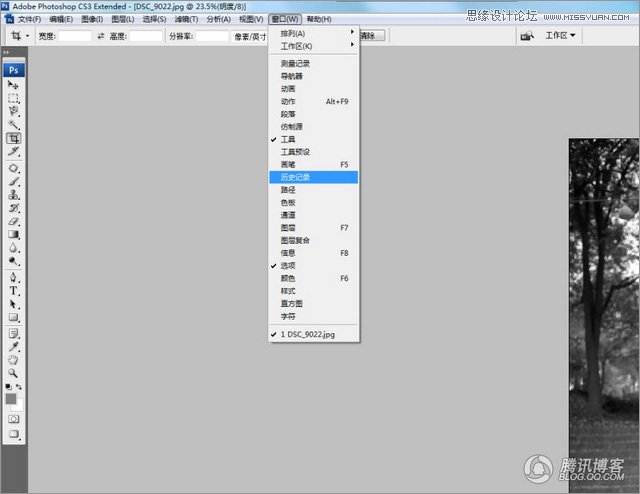
2、回到转换厔LAB模式的前一步,这是就是点击历史记录上的"打开"。
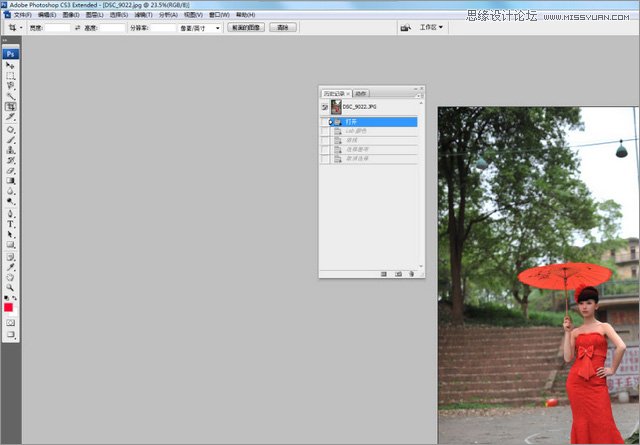
3、粘贴,将黑白信息叠加在原图上。
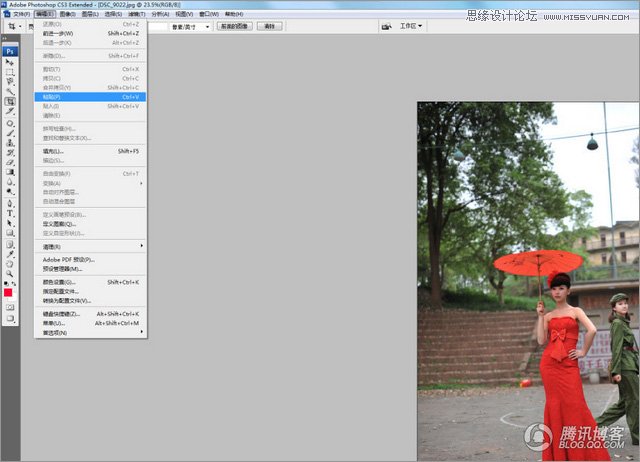
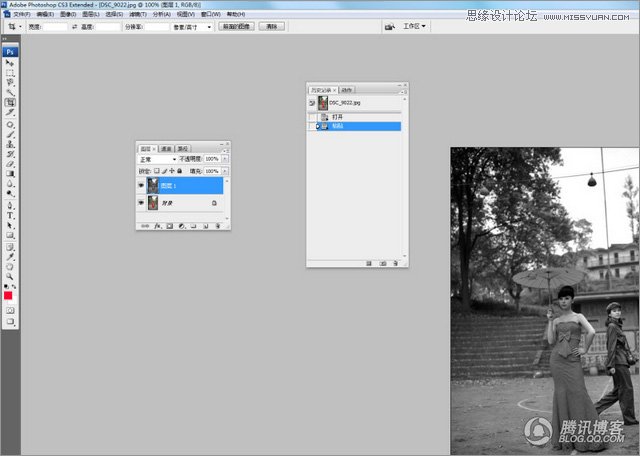
 情非得已
情非得已
推荐文章
-
 Photoshop制作唯美可爱的女生头像照片2020-03-17
Photoshop制作唯美可爱的女生头像照片2020-03-17
-
 Photoshop快速给人物添加火焰燃烧效果2020-03-12
Photoshop快速给人物添加火焰燃烧效果2020-03-12
-
 Photoshop调出人物写真甜美通透艺术效果2020-03-06
Photoshop调出人物写真甜美通透艺术效果2020-03-06
-
 Photoshop保留质感修出古铜色人像皮肤2020-03-06
Photoshop保留质感修出古铜色人像皮肤2020-03-06
-
 Photoshop制作模特人像柔润的头发效果2020-03-04
Photoshop制作模特人像柔润的头发效果2020-03-04
-
 古风效果:用PS调出外景人像中国风意境效果2019-11-08
古风效果:用PS调出外景人像中国风意境效果2019-11-08
-
 插画效果:用PS把风景照片转插画效果2019-10-21
插画效果:用PS把风景照片转插画效果2019-10-21
-
 胶片效果:用PS调出人像复古胶片效果2019-08-02
胶片效果:用PS调出人像复古胶片效果2019-08-02
-
 素描效果:用PS制作人像彩色铅笔画效果2019-07-12
素描效果:用PS制作人像彩色铅笔画效果2019-07-12
-
 后期精修:用PS给人物皮肤均匀的磨皮2019-05-10
后期精修:用PS给人物皮肤均匀的磨皮2019-05-10
热门文章
-
 Photoshop利用素材制作炫丽的科技背景2021-03-11
Photoshop利用素材制作炫丽的科技背景2021-03-11
-
 Photoshop使用中性灰磨皮法给人像精修2021-02-23
Photoshop使用中性灰磨皮法给人像精修2021-02-23
-
 Photoshop制作水彩风格的风景图2021-03-10
Photoshop制作水彩风格的风景图2021-03-10
-
 Photoshop制作创意的文字排版人像效果2021-03-09
Photoshop制作创意的文字排版人像效果2021-03-09
-
 Photoshop制作逼真的投影效果2021-03-11
Photoshop制作逼真的投影效果2021-03-11
-
 Photoshop制作故障干扰艺术效果2021-03-09
Photoshop制作故障干扰艺术效果2021-03-09
-
 Photoshop制作被切割的易拉罐效果图2021-03-10
Photoshop制作被切割的易拉罐效果图2021-03-10
-
 Photoshop制作人物支离破碎的打散效果2021-03-10
Photoshop制作人物支离破碎的打散效果2021-03-10
-
 Photoshop制作被切割的易拉罐效果图
相关文章852021-03-10
Photoshop制作被切割的易拉罐效果图
相关文章852021-03-10
-
 Photoshop制作下雨天玻璃后效果图
相关文章4502020-09-26
Photoshop制作下雨天玻璃后效果图
相关文章4502020-09-26
-
 Photosho合成创意的星轨效果图
相关文章9382020-03-19
Photosho合成创意的星轨效果图
相关文章9382020-03-19
-
 冬季特效:用PS调出冬季唯美的人像效果
相关文章4222019-04-04
冬季特效:用PS调出冬季唯美的人像效果
相关文章4222019-04-04
-
 移轴摄影:用PS快速制作移轴效果图
相关文章5112019-03-04
移轴摄影:用PS快速制作移轴效果图
相关文章5112019-03-04
-
 噪点插画:用PS设计时尚的磨砂插画
相关文章5742019-02-15
噪点插画:用PS设计时尚的磨砂插画
相关文章5742019-02-15
-
 Photoshop使用插件给风光大片塑造光影
相关文章5842018-11-15
Photoshop使用插件给风光大片塑造光影
相关文章5842018-11-15
-
 Photoshop调出夏季小清新风格的婚纱外景
相关文章2042018-10-25
Photoshop调出夏季小清新风格的婚纱外景
相关文章2042018-10-25
